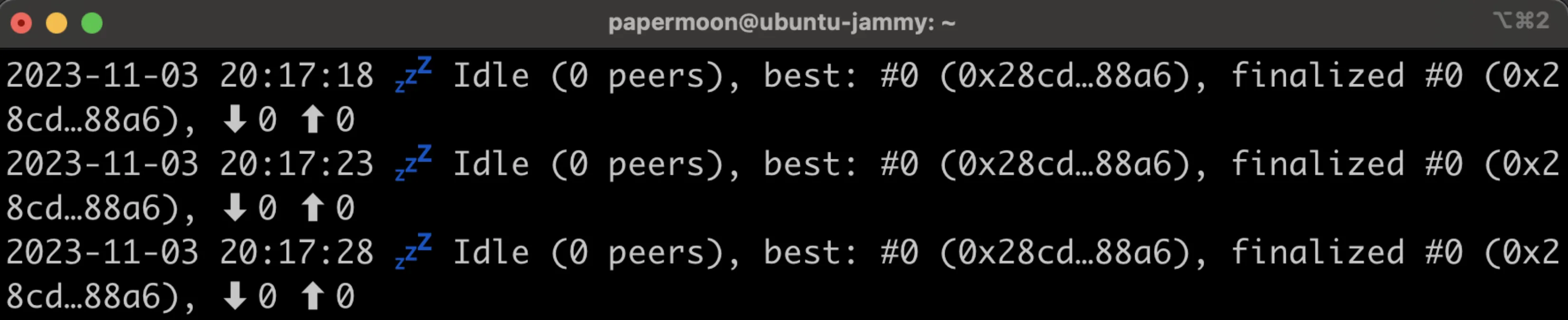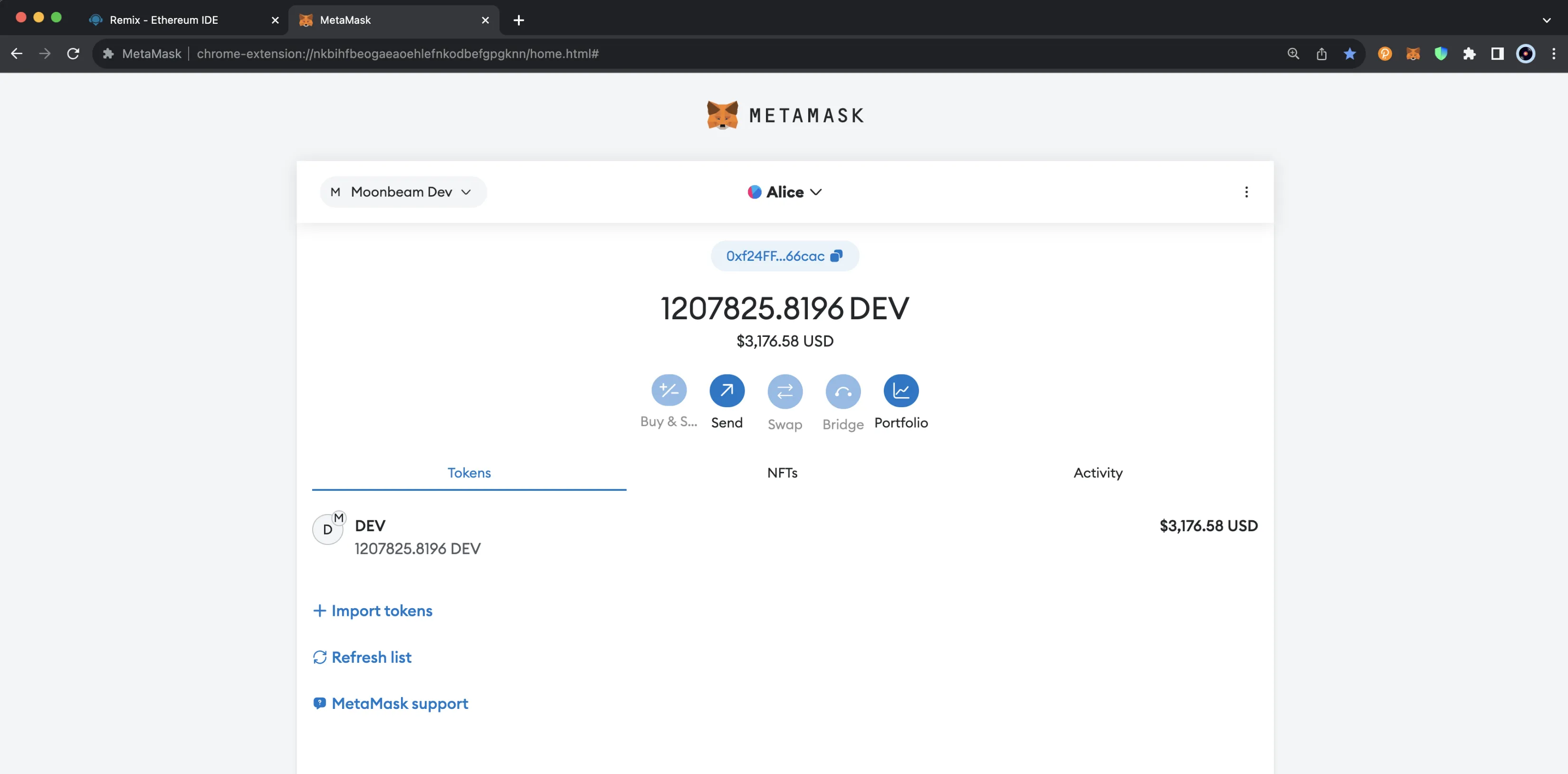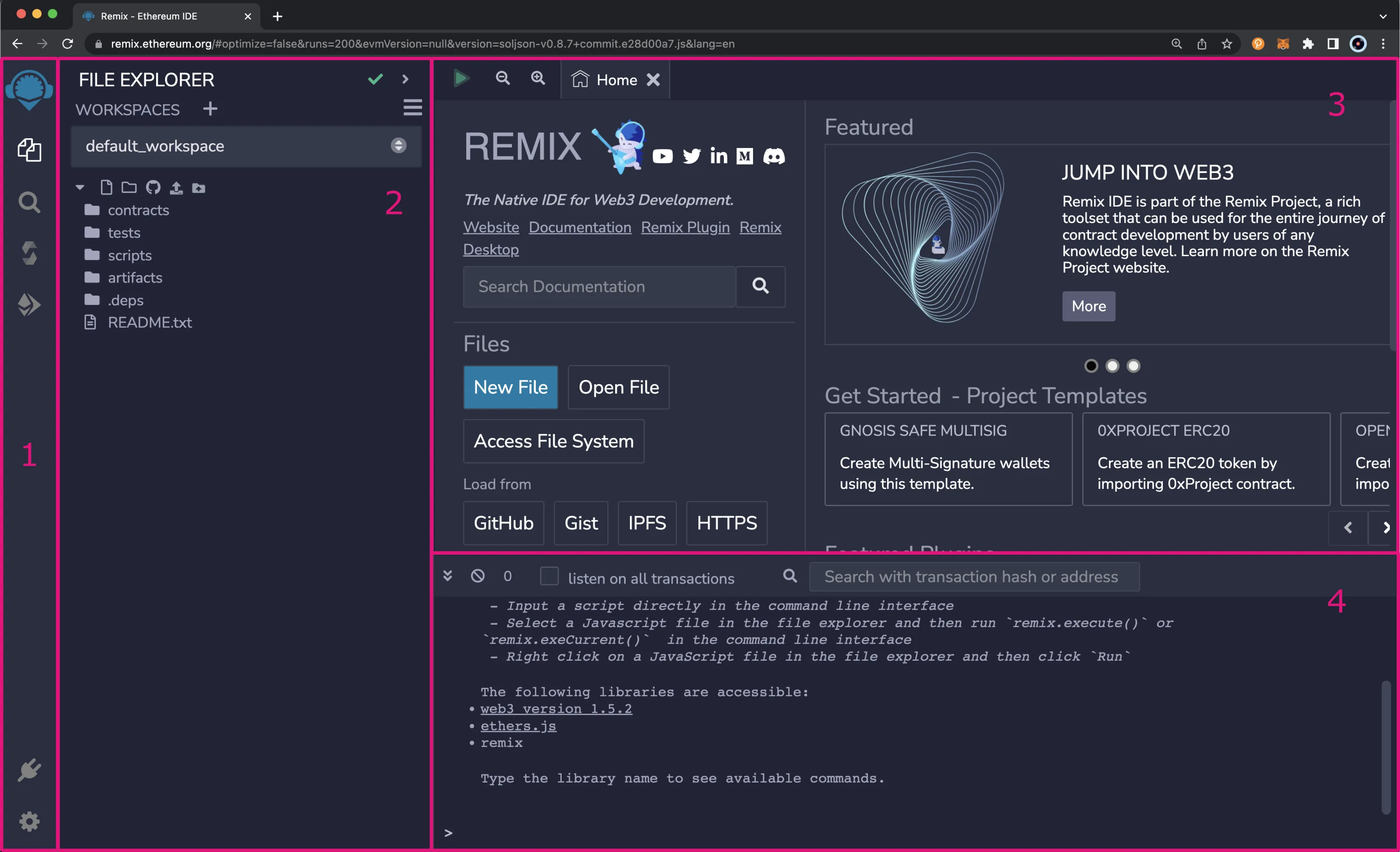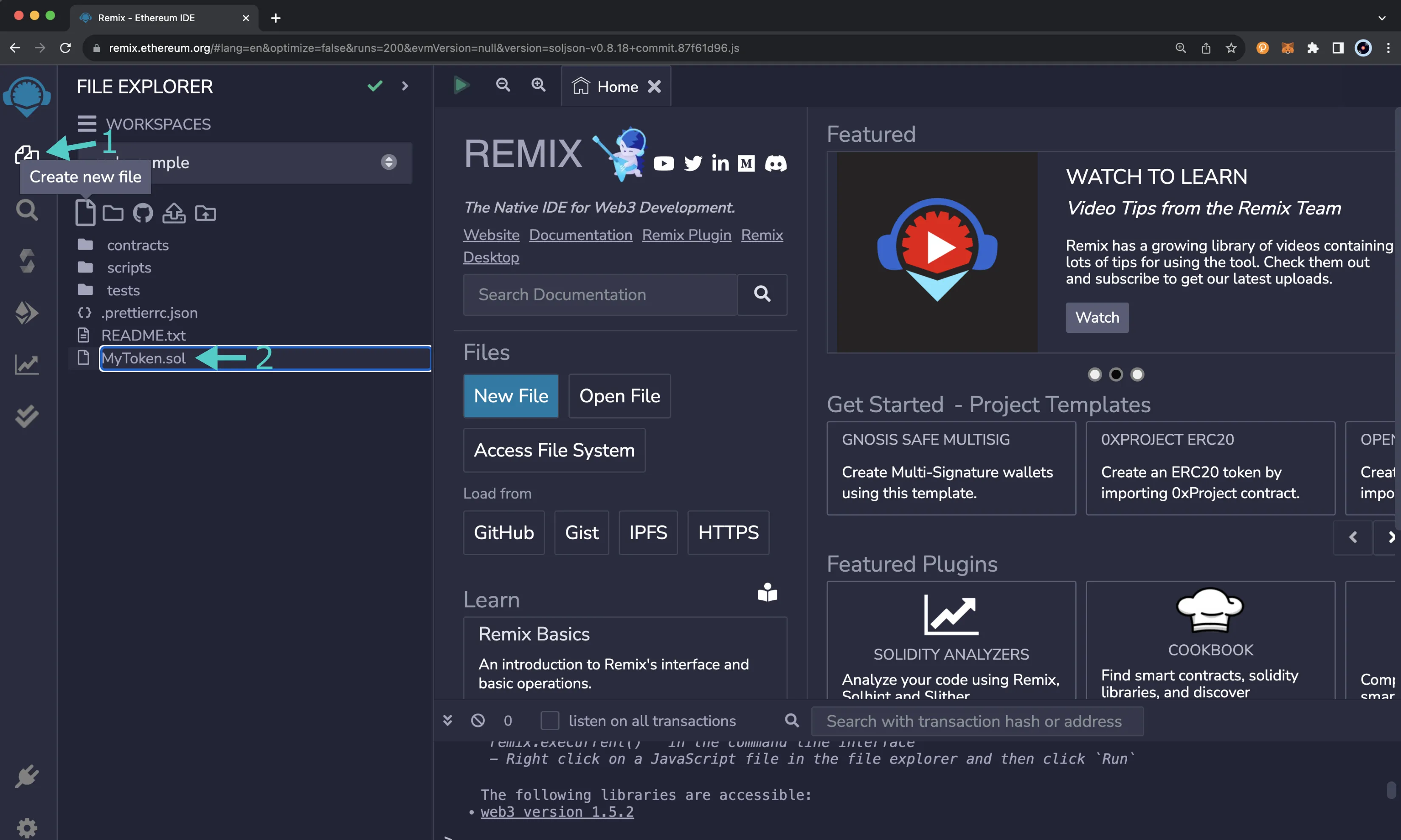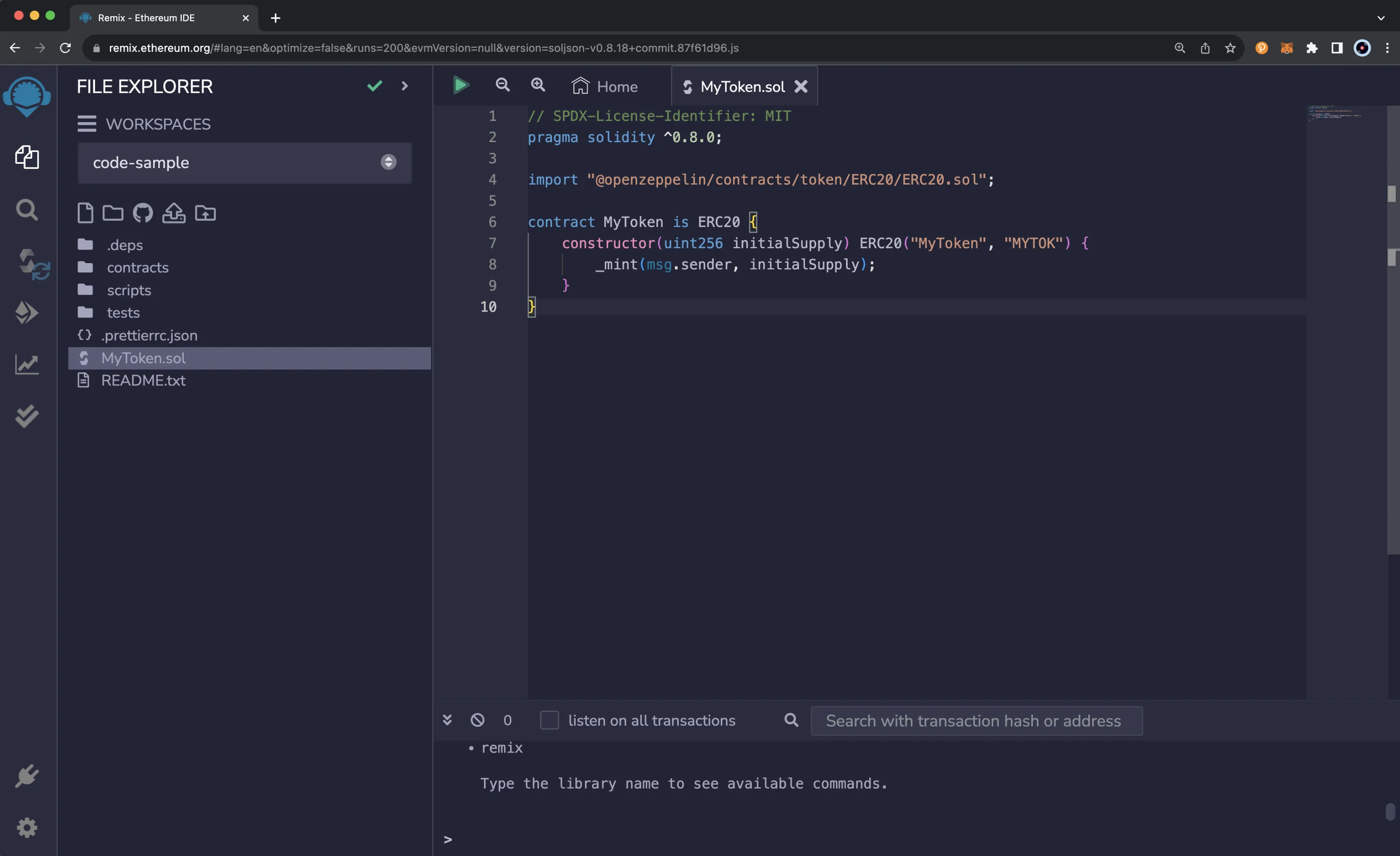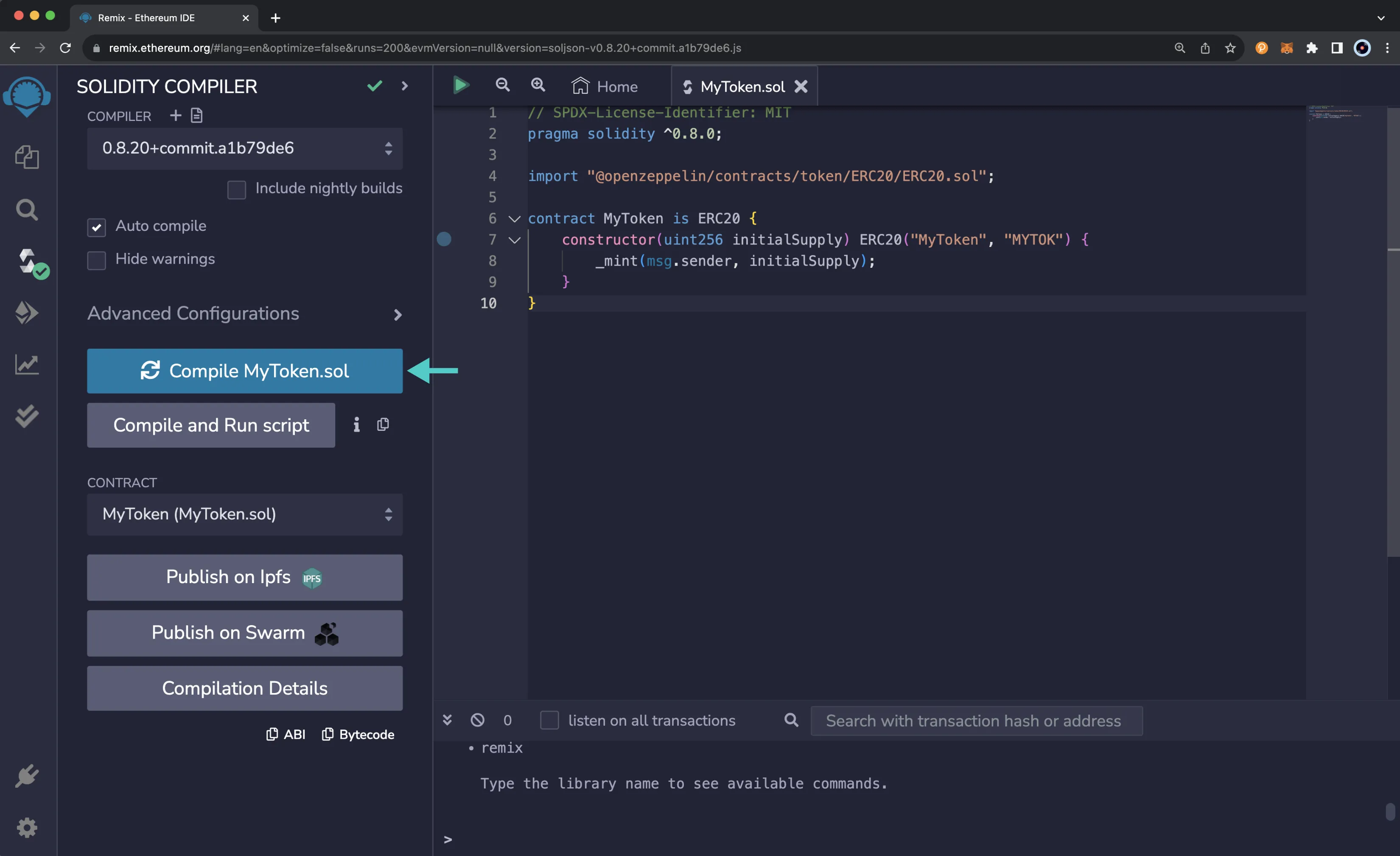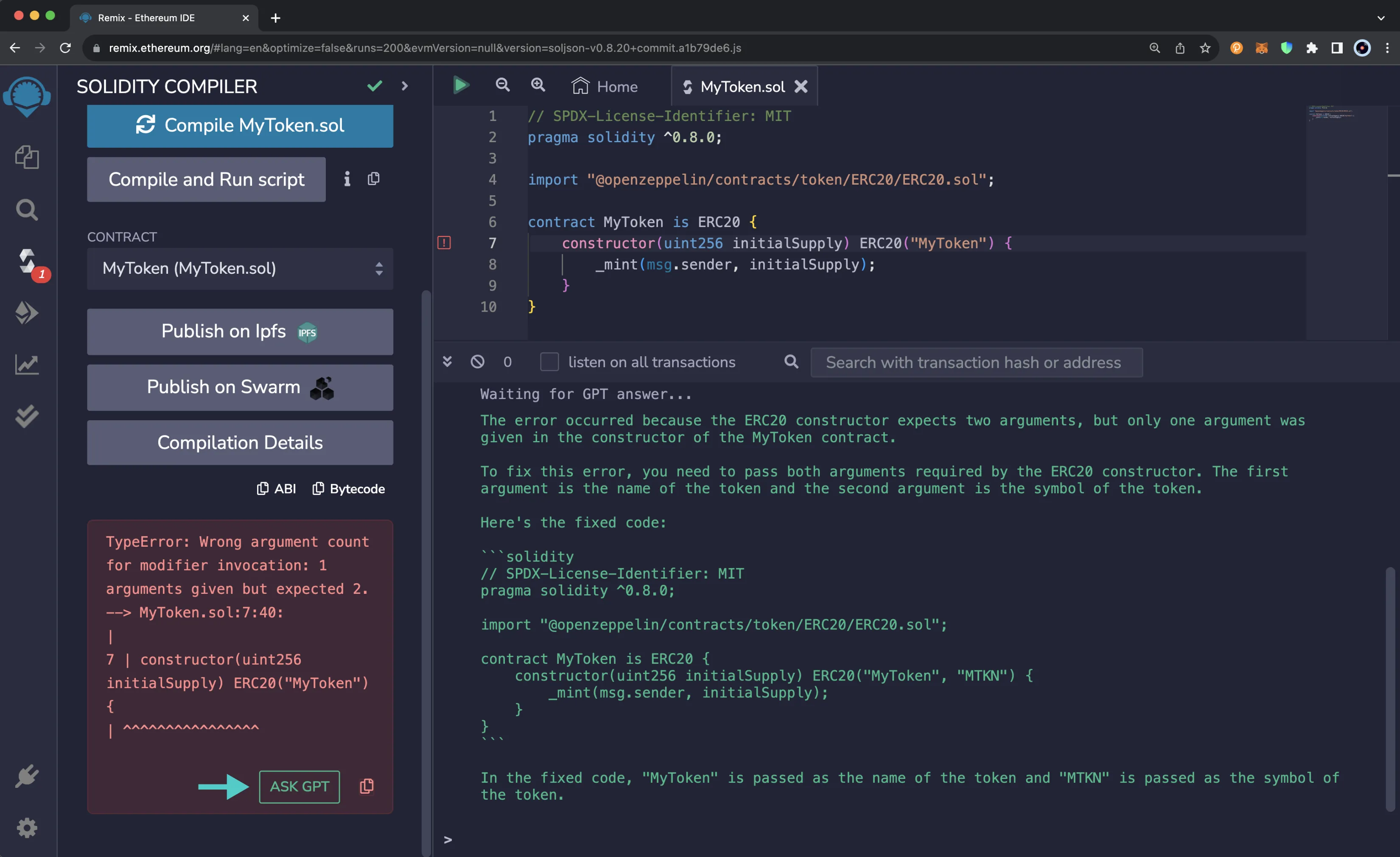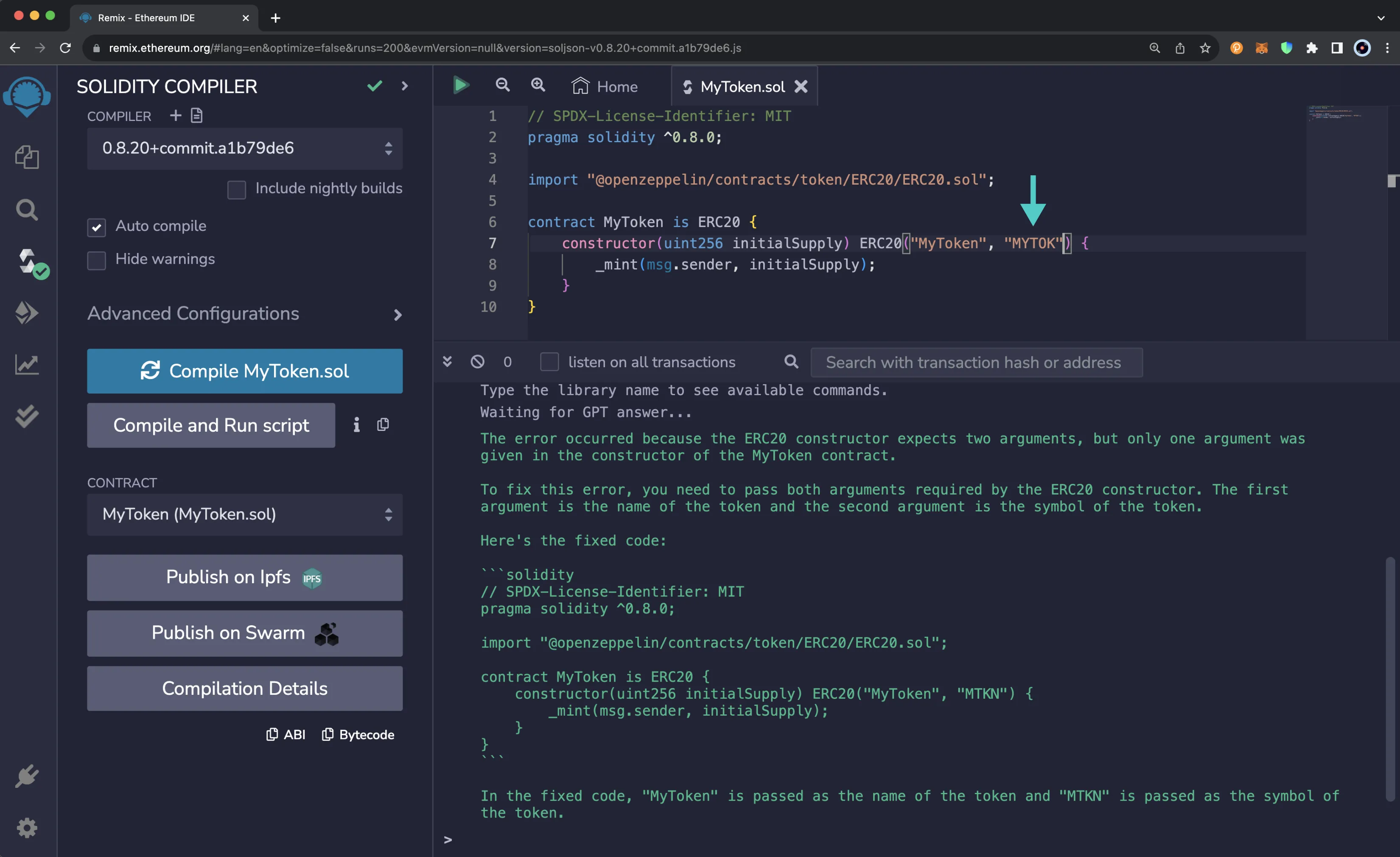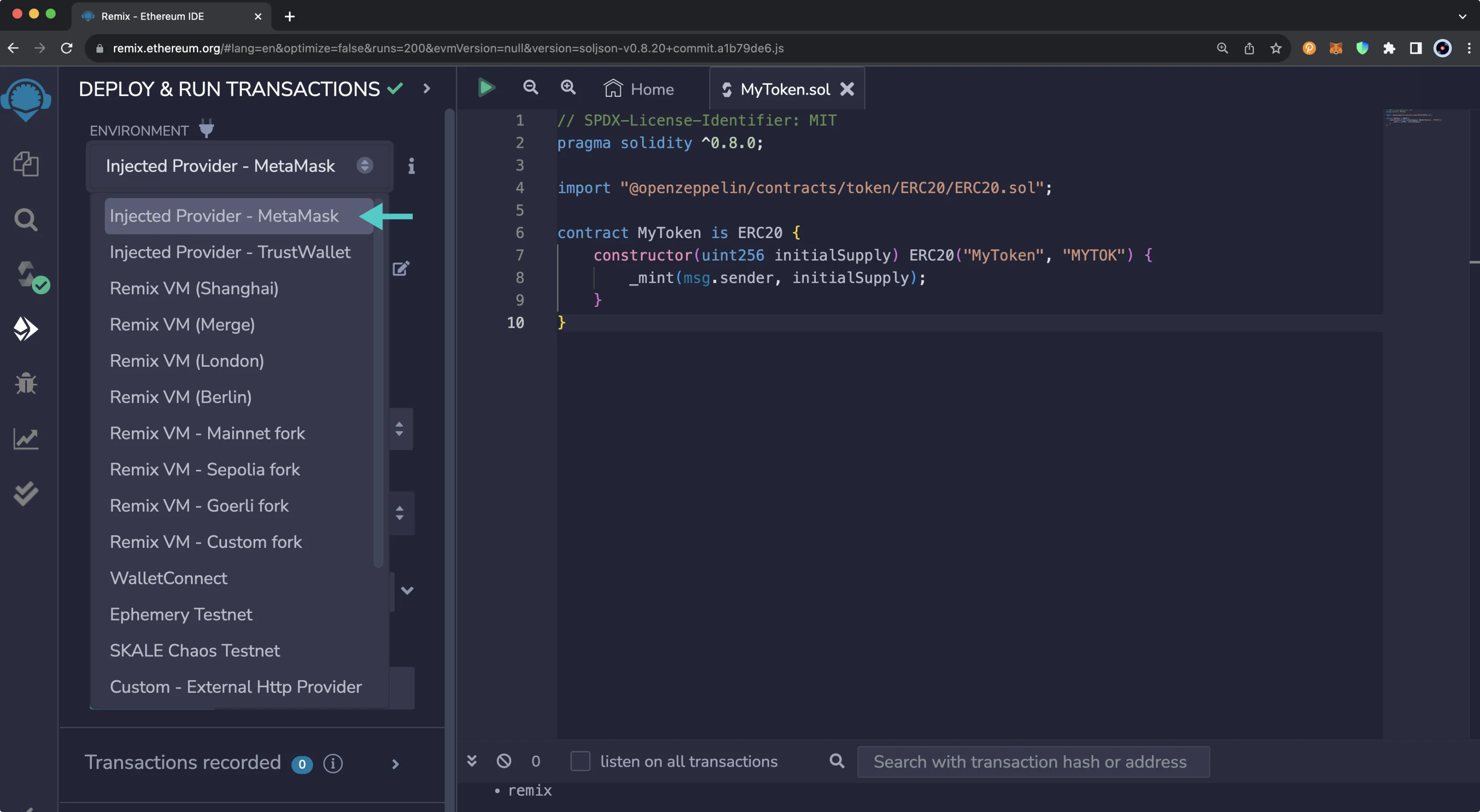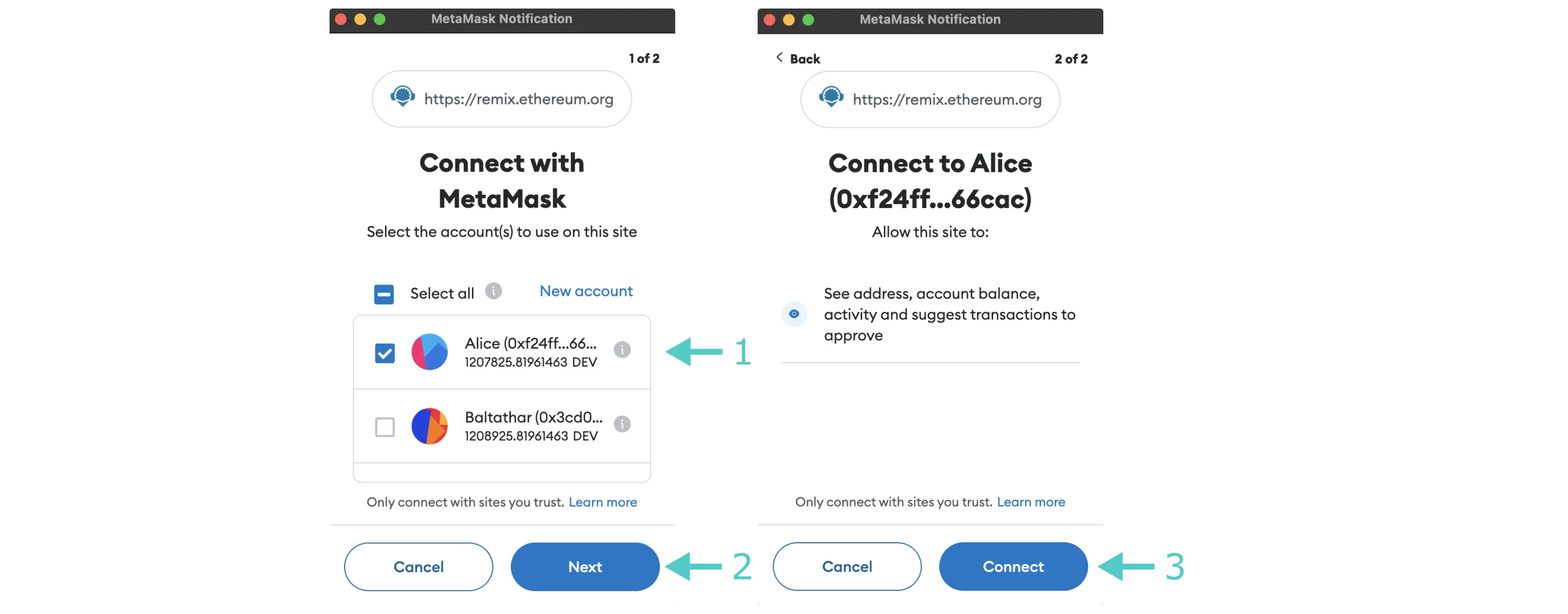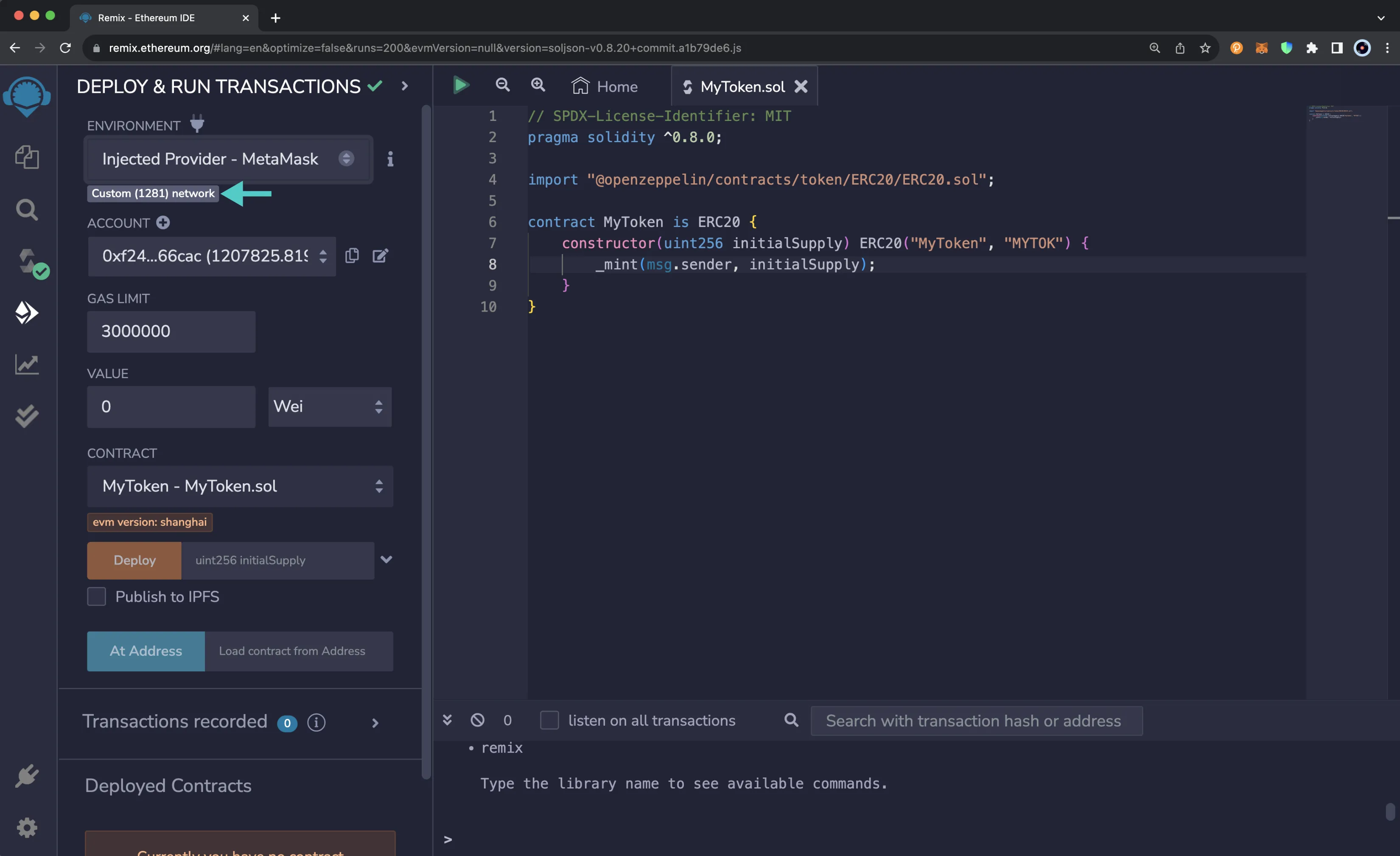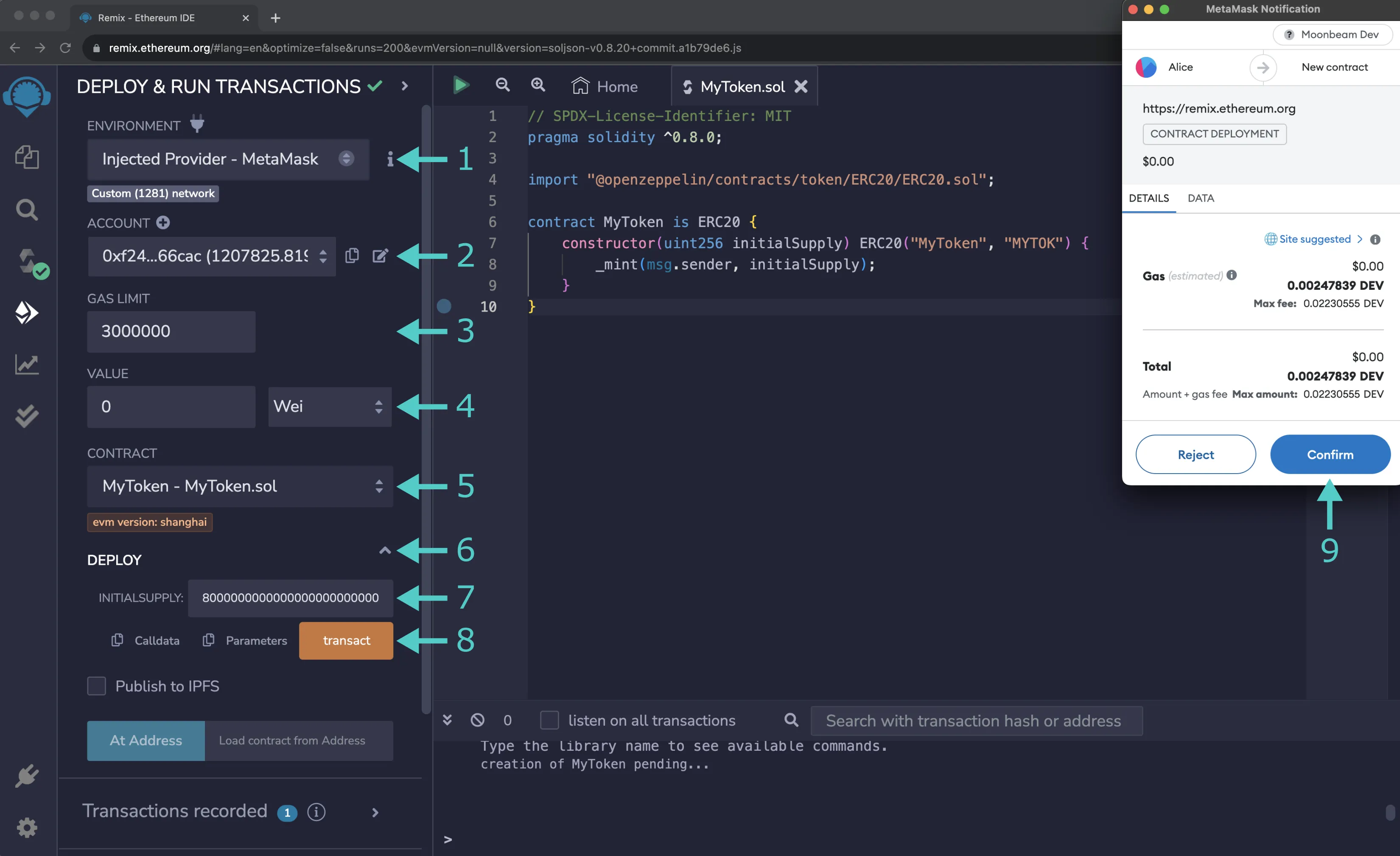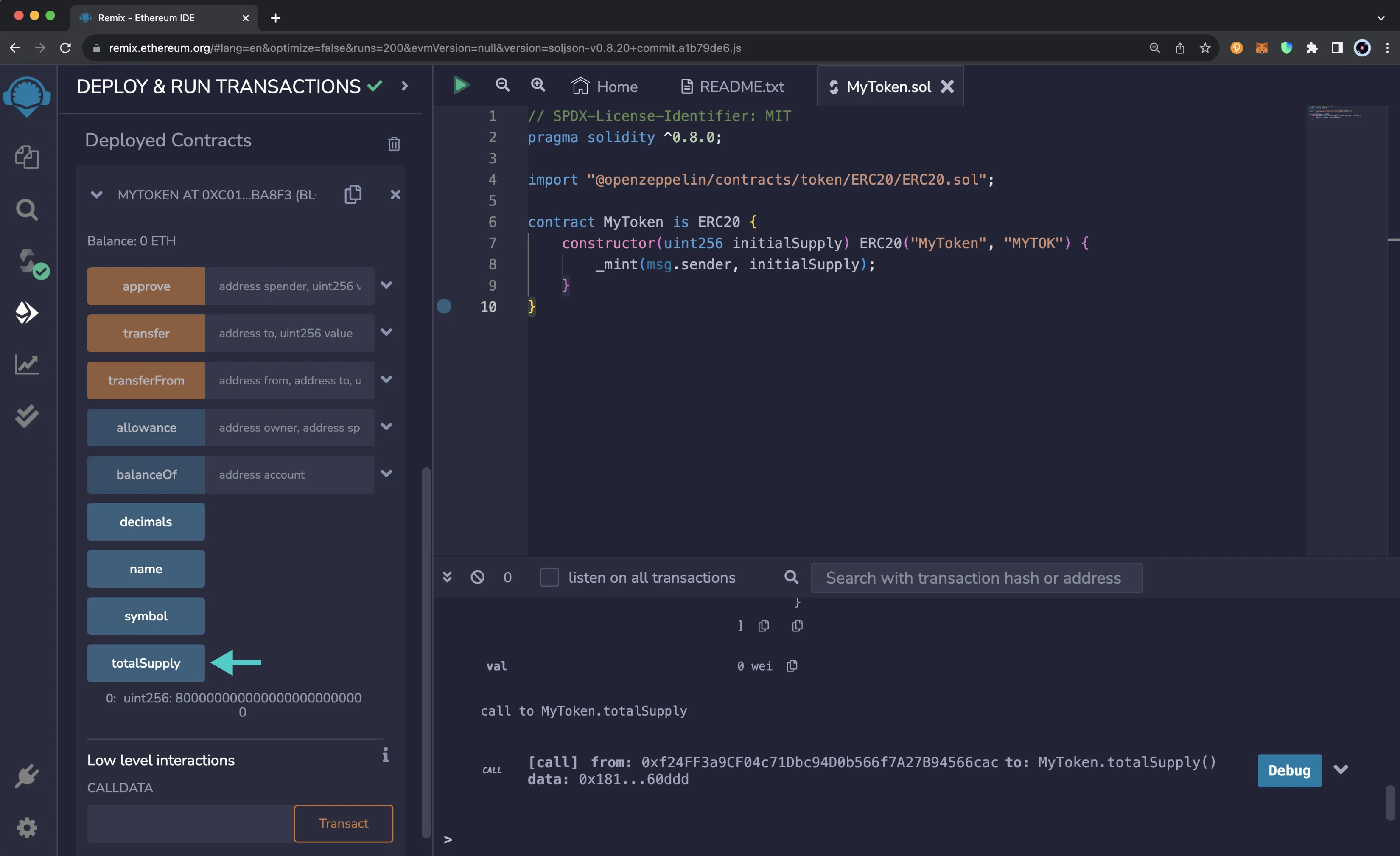使用Remix部署合约至Moonbeam¶
概览¶
Remix是一个集成开发环境(IDE),用于在以太坊和以太坊兼容链上开发智能合约。它提供了一个易于使用的界面,供开发者编写、编译和部署智能合约。得益于Moonbeam的以太坊兼容性功能,您可以直接在任何Moonbeam网络中使用 Remix。
本教程将介绍使用Remix IDE在Moonbeam开发节点上创建和部署基于Solidity智能合约的过程。此教程同时适用于Moonbeam、Moonriver和Moonbase Alpha网络。
如果您已熟悉Remix,你可以直接跳到连接Remix至Moonbeam部分,学习如何将Remix与Moonbeam结合使用。
查看先决条件¶
在开始之前,您将需要准备以下内容:
- 本地运行的Moonbeam开发节点
- 安装且配置完毕的MetaMask以使用您的开发节点
如果您已遵循上述教程,您将会拥有一个正在收集交易以生产区块的本地Moonbeam节点。
您的开发节点具有10个拥有资金的账户,确保将MetaMask连接至您的Moonbeam开发节点并导入至少一个预注资的账户。您可以参考MetaMask文档的导入账户部分的分步教程,了解如何导入开发账户。
如果您正在Moonbeam、Moonriver或是Moonbase Alpha网络上跟随此教程进行操作,请确保您连接的是正确的网络并拥有具有一定资金的账户。 您可以每24小时一次从Moonbase Alpha水龙头上获取DEV代币以在Moonbase Alpha上进行测试。
初步了解Remix¶
前往https://remix.ethereum.org/,可以看到页面分为四个部分:
- 插件面板
- 侧面板
- 主面板
- 终端面板
插件面板显示每个预加载插件的图标、插件管理器和设置菜单。您将看到每个预加载插件的一些图标,分别是文件管理器、搜索、Solidity编译器以及部署和运行交易插件。其他插件被激活时,其图标将出现在该操作面板中。
侧面板显示当前查看的插件详情。默认情况下,进入首页您会在此处看到文件管理器的详情,即默认工作区和一些预加载的文件和文件夹。如果您选择左侧插件栏的其他图标,此处将替换为所选插件的详情。
主面板会随着主页标签自动加载,其中包含各种渠道的链接。您可以随时关闭此选项卡,然后通过单击插件面板左上角的蓝色Remix图标重新打开它。您可以在主面板中查看正在使用的每个文件。举例来说,您可以双击文件管理器侧面板中的任何文件,它将在主面板中打开标签页。
终端面板类似于操作系统上的标准终端;您可以从中执行脚本,并将日志打印到其中。所有交易和合约交互都会自动记录到终端。您还可以直接从终端与Ethers和Web3的JavaScript库交互。
添加智能合约至文件管理器¶
在本示例中,您将创建一个包含ERC-20 Token合约的新文件。这是一个简单的ERC-20合约,基于现有的OpenZeppelin ERC-20模板创建。该合约将创建一个MyToken Token(带有MYTOK符号),该Token将向合约创建者铸造全部初始供应量。
在插件面板的File explorer标签处,您可以通过执行以下步骤创建新文件:
- 点击文件图标
- 输入合约名称:
MyToken.sol
主面板将切换至一个空白文件,您可以在此处为合约添加Solidity代码。将MyToken.sol智能合约粘贴至新的文件中:
// SPDX-License-Identifier: MIT
pragma solidity ^0.8.30;
import "@openzeppelin/contracts/token/ERC20/ERC20.sol";
contract MyToken is ERC20 {
constructor(uint256 initialSupply) ERC20("MyToken", "MYTOK") {
_mint(msg.sender, initialSupply);
}
}
编译Solidity智能合约¶
在编译合约前,确保您已从File explorer标签处选中合约的文件。然后从插件面板处选择Solidity Compiler。
确保左上角的编译器版本符合您的合约中定义的版本以及OpenZeppelin的ERC20.sol合约中定义的版本。例如,MyToken.sol合约所需版本为Solidity ^0.8.30,但截至本文撰写时,OpenZeppelin的ERC20.sol合约所需版本为^0.8.30,因此编译器需要设置为0.8.30及以上的版本。
Solidity编译器插件也允许您更改一些设置并应用编译器的高级配置。如果您计划迭代智能合约,可以通过勾选Auto compile来实现,每当您进行更改时,合约都会自动重新编译。
此外,在Advanced Configurations菜单中,您可以更改EVM版本、启用优化功能,并设置预计在合约生命周期内运行字节码的次数(默认设置为200次)。有关合约优化的更多信息,请参考Optimizer上的Solidity文档。
在本示例中,无需额外的配置。要编译MyToken.sol合约,只需点击Compile MyToken.sol合约。如果编译成功,您可以在Solidity compiler插件旁的插件面板中出现绿色的完成标记。
调试编译错误¶
如果您尝试编译智能合约,但是出现错误或警告时,您可以直接从Remix中的Solidity编译器插件通过ChatGPT轻松调试问题。
举例来说,如果您仅提供了Token名称给ERC-20构造函数,但忘记提供Token符号,编译合约时侧面板将会出现错误提示。您可以往下滑动页面阅读错误提示,您会看到一个ASK GPT按钮。要调试编译错误,您可以点击ASK GPT按钮,Remix终端将返回响应,引导您操作并尝试解决问题。如果您需要其他帮助,可以直接前往来源并询问ChatGPT。
当您成功解决错误并重新编译合约,您将在Solidity compiler插件旁的插件面板中出现绿色的完成标记。
部署Solidity智能合约¶
您可以通过Deploy and run transactions插件配置合约部署选项、部署合约,并与已部署的合约交互。
侧面板由以下部署选项组成:
- Environment - 为部署选择执行环境
- Account - 发送部署交易的账户
- Gas Limit - 部署交易消耗的最大gas费用
- Value - 与部署交易共同发送的原生资产数量
- Contract - 要部署的合约
- Deploy - 使用选定的账户、gas限制、值以及任何构造函数参数的值将部署交易发送到指定环境
- At Address - 通过指定地址与现有合约交互
以下部分将介绍如何将部署环境配置为Moonbeam。
连接Remix至Moonbeam¶
要部署智能合约至Moonbeam,您需要确保您已将钱包连接至Moonbeam开发节点或Moonbeam网络。然后,点击Deploy and run transactions标签,通过ENVIRONMENT下拉菜单的选择将Remix连接至您的钱包。例如,如果您已安装Trust Wallet,您可以在下拉菜单中看到Injected Provider - TrustWallet。除了injected providers,您也可以通过WalletConnect连接至Moonbeam。
我们将以MetaMask为例。提前将MetaMask安装完毕并连接至本地Moonbeam开发节点。详细步骤请参考 使用Moonbeam与MetaMask交互分步教程。
在ENVIRONMENT下拉菜单处选择Injected Provider - MetaMask。
随后,MetaMask将跳出弹窗并提示您将其连接至Remix。
- 选择要连接至Remix的账户
- 点击Next
- 点击Connect将账户连接至Remix
当您将MetaMask连接至Remix后,侧面板将更新显示您所连接的网络和账户。以Moonbeam开发节点为例,您将看到Custom (1281) network。
部署合约至Moonbeam¶
现在,您已完成钱包连接,可以开始部署合约。由于您正在部署一个简单的ERC-20 Token智能合约,因此Remix设置的默认Gas限制为300万就足够了,您无需指定随部署一同发送的值。为此,您可以执行以下步骤部署合约:
- 确保ENVIRONMENT已设置为Injected Provider - MetaMask
- 确保连接的账户是您想要部署的账户
- 使用默认的GAS LIMIT:
3000000 - 无需调整设定的VALUE:
0 - 确保所选合约为
MyToken.sol - 展开DEPLOY下拉菜单
- 指定初始供应量。在本示例中,您可以设置为800万。由于此合约使用默认的18位小数位数,因此需要在文本框中输入
8000000000000000000000000 - 点击transact发送部署交易
- MetaMask将跳出弹窗,要求您点击Confirm确认部署合约
交易部署后,您将在Remix终端看到部署交易的详情。此外,合约将出现在侧面板的Deployed Contracts部分下方。
与已部署的智能合约交互¶
当您部署了智能合约或通过At Address按钮访问了现有合约,该合约将显示在侧面板的Deployed Contracts部分下方。 您可以展开合约查看已交互合约的所有功能。
要与特定函数交互,您可以点击函数名称,其中包含橙色、红色或蓝色按钮。橙色按钮用于写入区块链且无需付费的函数;红色按钮用于写入区块链且需支付费用的函数;蓝色按钮用于从区块链读取数据的函数。
根据您正在交互的函数,您可能需要输入参数值。如果函数需要输入值,您可以通过展开函数并输入每个参数的值来完成。
如果您正在交互的函数是需支付费用的函数,您要在侧面板顶部的VALUE字段中输入金额,该值字段与用于具有支付构造函数的合约的值字段相同。
调用智能合约函数¶
如果您展开MYTOKEN合约下拉菜单,您将看到可交互的函数列表。要与给定函数交互,您可以根据需要提供任何输入,然后点击包含要交互的函数名称的按钮。
例如,如果您想要调用tokenSupply函数,您无需签署交易,即可获得及时响应。
另一方面,如果您调用approve函数,该函数将批准一个账户作为给定数量的MYTOK Token的支出者,您需要在MetaMask中提交批准。您可以执行以下步骤进行测试:
- 将spender设置为要代表您支付Token的账户。在本示例中,您可以将其设置为Bob账户(已预注资的开发账户之一):
0x3Cd0A705a2DC65e5b1E1205896BaA2be8A07c6e0 - 输入spender需要花费的金额。在本示例中,您将批准Bob花费10 MYTOK,因此需输入
10000000000000000000 - 点击transact
- MetaMask将跳出弹窗,您需要查看交易详情并提交批准
要查看您的账户余额/批准交易/转账MYTOKs,您可以将MYTOK添加到您的账户。关于如何将Token添加至MetaMask的更多信息,请参考MetaMask文档网站的添加ERC-20 Token部分。